ocean of love

Deze les is vertaald met PSP19 en is ook te maken met andere versies, soms kunnen instellingen wat verschillen
****
De originele les is geschreven door Libellule, ik heb haar toestemming om de les te vertalen in het Nederlands
****
Deze les mag niet aangeboden worden op een forum, club of site zonder toestemming van de lessenschrijfster
Het materiaal mag ook niet gedeeld worden
Respecteer de makers van het lesmateriaal
Klik voor de originele les op onderstaande banner
**************
Materialen
**************
In Zip
canal-alpha-ocean-of-love
Narah_Mask_1159
calguisoiseaux17022014
libellulegraphisme_mouette
libellulegraphisme_oiseau_marin
ocean_decor1
ocean_decor2
ocean_decor3
ocean_decor4
ocean_texte1
ocean_texte2
ocean_titre
ocean_color
Voorinstellingen Libellule_ocean (Eye Candy Filter), ocean-of-love.q8r, ocean-of-love2.q8r (Flood)
**************
Filters
Alien Skin Eyes Candy 5 - Impact - Extrude
Flaming Pear - Flood
Medhi - Vibrations en Sorting Tiles
Toadies - *Sucking Toad* Bevel II 2
FILTERS HIER
Dubbelklik op de voorinstelling Libellule_ocean die plaatst zich dan in Alien Skin Eyes Candy 5 - Impact - Extrude
(of importeer zelf)
ocean-of-love.q8r, ocean-of-love2.q8r importeer in Flood
Open canal-alpha, tube(s), masker(s) en deco('s) in Psp en minimaliseer
Gebruik eventueel kleuren uit je tube, effecten kunnen er dan anders uitzien dus speel zo nodig met je laagdekking en mengmodus
Kleuren uit originele les
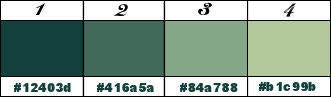
Maak je eigen kleuren palet zodat je makkelijk van kleur kunt wisselen
Zet je voorgrondkleur op kleur 1 en je achtergrondkleur op kleur 3
De Les
1
Open canal-alpha-ocean-of-love
2
Venster - Dupliceren - sluit origineel en werk verder met duplicaat
3
Maak een Lineair verloop met je voorgrondkleur
Hoek 0 en Herhalingen 5

4
Vul je afbeelding met dit verloop
5
Aanpassen - Vervagen - Gaussiaanse vervaging 15
6
Effecten - Insteekfilters - Medhi - Vibrations
kleuren 4 1 2

7
Effecten - Insteekfilters - Medhi - Sorting Tiles
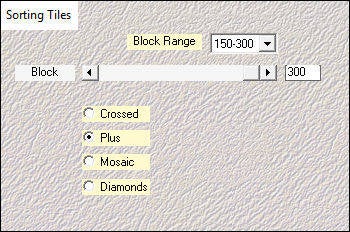
8
Effecten - Randeffecten - Sterker accentueren
9
Lagen - Dupliceren
10
Effecten - Vervormingseffecten - Golf

11
Mengmodus op Overlay en Laagdekking op 45
12
Lagen - Samenvoegen - Omlaag samenvoegen
13
Aanpassen - Scherpte - verscherpen
14
Lagen - Dupliceren
15
Effecten - Geometrische effecten - Scheeftrekking

16
Effecten - Vervormingseffecten - Samenknijpen (Knijpen) - 80
17
Mengmodus op Bleken en Laagdekking op 60
18
Lagen - Samenvoegen - Omlaag samenvoegen
19
Lagen - Nieuwe rasterlaag
20
Selecties - Selectie laden/opslaan - Selectie laden uit alfakanaal - Zoek Sélection #1

21
Vul selectie met kleur 4
22
Selecties - Niets selecteren
23
Effecten - Textuureffecten - Weefpatroon
kleur 2 en kleur 1

24
Mengmodus op Zacht licht
25
Ga op onderste laag staan
26
Lagen - Dupliceren
27
Effecten - Insteekfilters - Toadies - *Sucking Toad* Bevel II 2 (standaard)
28
Mengmodus op Luminantie (oud) en Laagdekking op 60
Het ziet er nu zo uit

29
Lagen - Samenvoegen - Zichtbare lagen samenvoegen
30
Lagen - Nieuwe rasterlaag
31
Vul deze laag met Wit
32
Lagen - Nieuwe maskerlaag - Uit afbeelding...Narah_Mask_1159
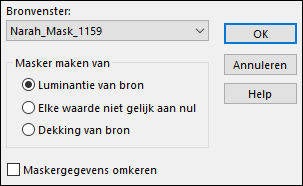
33
Effecten - Randeffecten - Sterker accentueren
34
Lagen - Samenvoegen - Groep samenvoegen
35
Afbeelding - Omdraaien (of Spiegelen - Verticaal spiegelen)
36
Effecten - Afbeeldingseffecten - Verschuiving
Horizontaal 300 Verticaal 110
Aangepast en Transparant aangevinkt
37
Open ocean_decor1.png
38
Bewerken - Kopiëren
39
Ga terug naar je werk
40
Bewerken - Plakken als nieuwe laag
41
Objecten - Uitlijnen - Onder
(als niet lukt, schuif tegen onderrand)
42
Mengmodus op Hard licht
43
Open ocean_texte1.png
44
Bewerken - Kopiëren
45
Ga terug naar je werk
46
Bewerken - Plakken als nieuwe laag
47
Activeer Selectiegereedschap (K) of druk op K op je toetsenbord
Positie X (Horizontaal) 10 Positie Y (Verticaal) 10

Druk op M op je toetsenbord en het gereedschap staat weer op verplaatsen
48
Open libellulegraphisme_mouette.png of je eigen vogel/persoon tube
Verwijder het watermerk
49
Bewerken - Kopiëren
50
Ga terug naar je werk
51
Bewerken - Plakken als nieuwe laag
52
Afbeelding - Formaat wijzigen - 60% - Geen vinkje bij Formaat van alle lagen wijzigen
53
Aanpassen - Scherpte - Verscherpen
54
Effecten - Afbeeldingseffecten - Verschuiving
Horizontaal -250 Verticaal 0
Aangepast en Transparant aangevinkt
55
Lagen - Dupliceren
56
Aanpassen - Vervagen - Gaussiaanse vervaging 5
57
Lagen - Schikken - Omlaag
58
Mengmodus op Vermenigvuldigen en Laagdekking op 50
59
Ga op de laag erboven staan (de originele tubelaag)
60
Effecten - Insteekfilters - Flaming Pear - Flood
Importeer voorinstelling ocean_of_love.q8r
Lukt dat niet neem de onderstaande getallen dan over
90 11 12 30 51 72 78 100 0 13 26

Bij gebruik andere tube pas dan bovenste getal en eventueel andere aan
61
Herhaal filter 1 maal
62
Open - ocean_decor3.png
63
Bewerken - Kopiëren
64
Ga terug naar je werk
65
Bewerken - Plakken als nieuwe laag
66
Objecten - Uitlijnen - Boven
(lukt dat niet, schuif tegen bovenrand)
67
Lagen - Schikken - Omlaag
2 maal
68
Mengmodus op Vermenigvuldigen en Laagdekking op 79
69
Ga op de bovenste laag staan
70
Open ocean_decor2.png
71
Bewerken - Kopiëren
72
Ga terug naar je werk
73
Bewerken - Plakken als nieuwe laag
74
Activeer Selectiegereedschap (K) of druk op K op je toetsenbord
Positie X (Horizontaal) 133 Positie Y (Verticaal) 356
Afhankelijk van tube
Druk op M op je toetsenbord en het gereedschap staat weer op verplaatsen
75
Lagen - Dupliceren
76
Mengmodus op Hard licht en Laagdekking op 45
77
Open ocean_titre.png
78
Bewerken - Kopiëren
79
Ga terug naar je werk
80
Bewerken - Plakken als nieuwe laag
81
Activeer Selectiegereedschap (K) of druk op K op je toetsenbord
Positie X (Horizontaal) 507 Positie Y (Verticaal) 374
Druk op M op je toetsenbord en het gereedschap staat weer op verplaatsen
82
Effecten - Insteekfilters - Alien Skin Eye Candy 5 - Impact - Extrude - Libellule_ocean
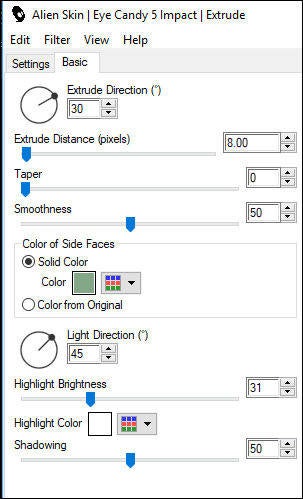
83
Lagen - Dupliceren
84
Aanpassen - Vervagen - Gaussiaanse vervaging 5
85
Lagen - Schikken - Omlaag
86
Ga op bovenste laag staan
87
Effecten - Insteekfilters - Flaming Pear - Flood
Importeer voorinstelling ocean_of_love2.q8r
Lukt dat niet neem de onderstaande getallen dan over
85 12 41 78 52 72 78 47 0 6 5

88
Mengmodus op Luminantie (oud)
89
Effecten - 3D-effecten - Slagschaduw
0 0 80 30 kleur 3
90
Open calguisoiseaux17022014.pspimage
Bewerken - Kopiëren
91
Ga terug naar je werk
92
Bewerken - Plakken als nieuwe laag
93
Afbeelding - Formaat wijzigen - 55% - Geen vinkje bij Formaat van alle lagen wijzigen
94
Zet rechtsboven neer
95
Open ocean_texte2.png
96
Bewerken - Kopiëren
97
Ga terug naar je werk
98
Bewerken - Plakken als nieuwe laag
99
Activeer Selectiegereedschap (K) of druk op K op je toetsenbord
Positie X (Horizontaal) 675 Positie Y (Verticaal) 418
Druk op M op je toetsenbord en het gereedschap staat weer op verplaatsen
100
Effecten - 3D-effecten - Slagschaduw
2 2 100 1 kleur 4
101
Afbeelding -Randen toevoegen - 1 px kleur 1 - Symmetrisch
102
Afbeelding -Randen toevoegen - 5 px kleur wit - Symmetrisch
103
Afbeelding -Randen toevoegen - 1 px kleur 1 - Symmetrisch
104
Afbeelding -Randen toevoegen - 50 px kleur wit - Symmetrisch
105
Afbeelding -Randen toevoegen - 1 px kleur 1 - Symmetrisch
106
Open ocean_decor4.png
107
Bewerken - Kopiëren
108
Ga terug naar je werk
109
Bewerken - Plakken als nieuwe laag
110
Plaats je naam/watermerk
111
Lagen - Samenvoegen - Alle lagen samenvoegen
112
Aanpassen - Scherpte - Onscherp masker
2 - 30 - 2
Vinkje bij Alleen luminantie
113
Verklein zo nodig en sla op als Jpg
Deze les behoort toe aan Libellule en mag niet gedeeld worden zonder haar toestemming
Ik vind het leuk om je uitwerking te zien
@
©Copyright Libellule
©Copyright vertaling Psp-Art-Harmi
14-01-2018
HOME
Nog 1 van mij, tube esportes1dworisch001



